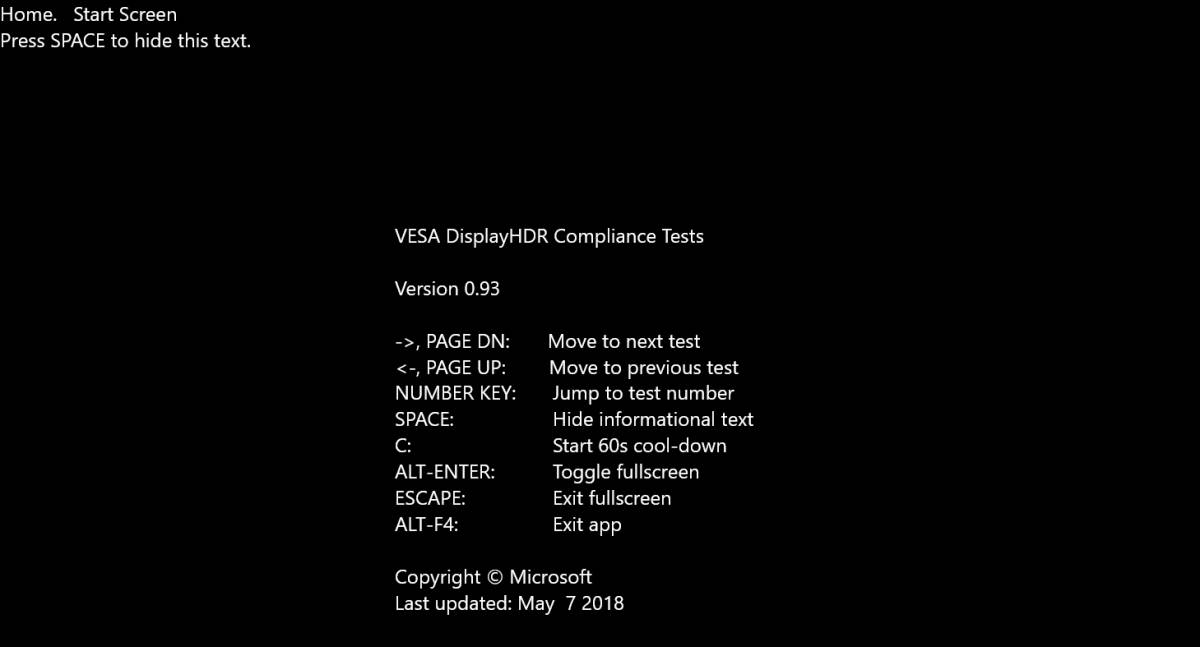
Đinh tán là thước đo độ sáng, cụ thể hơn là độ sáng. Màn hình của bạn, dù là bên trong hay bên ngoài, đều hiển thị một số lượng nit nhất định và phép đo này là một phần trong thông số kỹ thuật cốt lõi của màn hình. Giá trị nit của màn hình thường được liệt kê trên hộp hoặc trên trang web của nhà sản xuất. Bạn cũng có thể sử dụng thiết bị đo chuyên dụng. Để đo giá trị nit chỉ bằng giải pháp phần mềm, bạn có thể sử dụng ứng dụng có tên DisplayHDR Text.
Không cần phải nói, ứng dụng này sẽ cung cấp cho bạn một giá trị gần đúng tính bằng nits. Nếu bạn muốn có một giá trị chính xác tuyệt đối, bạn sẽ phải sử dụng máy đo quang hoặc bạn có thể tra cứu thông tin màn hình trực tuyến.
Đo lường giá trị của các đinh tán
Tải xuống văn bản DisplayHDR từ Microsoft Store. Ứng dụng này tiến hành một loạt thử nghiệm để xem liệu màn hình có thể hiển thị nội dung HDR hay không. Để làm điều này, nó sẽ chạy thử nghiệm nit ở 400, 600 và 1000 nit. Nó làm điều này cho dù màn hình của bạn có hỗ trợ hay không.
Bạn không cần chạy bất kỳ bài kiểm tra nào. Tất cả những gì bạn phải làm là nhấn phím Page Down hai lần khi bạn nhìn thấy màn hình sau.
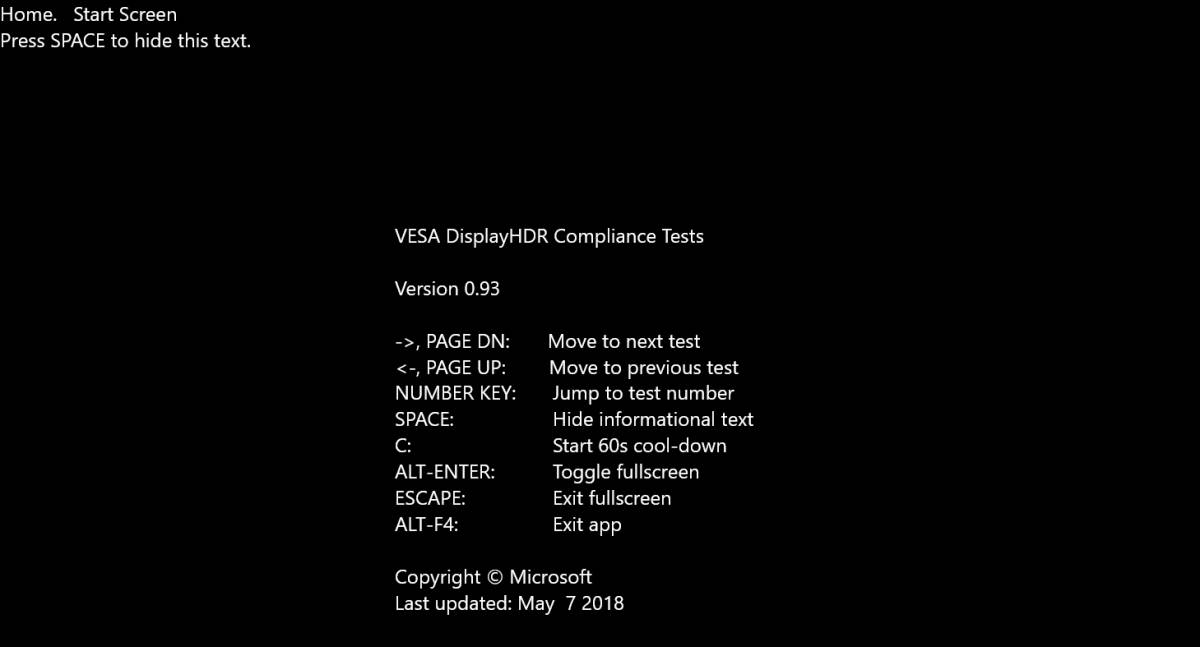
Bạn sẽ thấy phần tóm tắt sau đây. Độ chói cực đại cho biết giá trị nit trên màn hình. Nó sẽ không chính xác, nhưng sự khác biệt sẽ không quá 50 nit. Màn hình tôi đã kiểm tra ứng dụng này cho kết quả 250 nit cho mỗi nhà sản xuất, vì vậy trong trường hợp của tôi, sự khác biệt là không quá 20 nit.
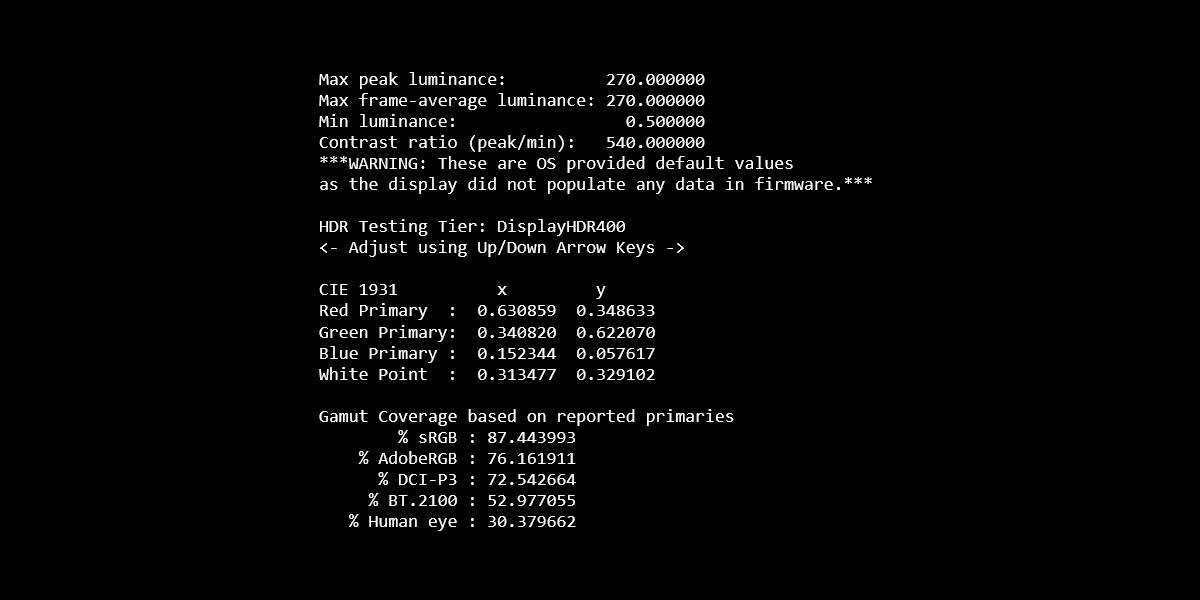
Nếu muốn, bạn có thể chạy một trong các bài kiểm tra độ chói, bài kiểm tra này cũng sẽ hiển thị giá trị nit mà màn hình của bạn hỗ trợ, mặc dù nó cũng có thể chạy chúng cho các giá trị nit thấp hơn. Chạy thử nghiệm để xem giá trị tối đa mà ứng dụng chạy thử nghiệm độ chói.
Thông tin này là cần thiết nếu bạn muốn xác minh rằng màn hình của bạn có thể hiển thị nội dung HDR trên hệ thống của bạn Windows 10. Tất nhiên, đây không phải là yêu cầu hiển thị HDR duy nhất, nhưng nó là một yếu tố lớn hơn. Nếu màn hình của bạn có tỷ lệ nit thấp, bạn sẽ không thể tăng tỷ lệ này bằng phần mềm. Bạn sẽ cần mua một màn hình mới hỗ trợ HDR.
Đối với thiết lập nhiều màn hình, hãy di chuyển ứng dụng đến màn hình bạn muốn kiểm tra. Ngoài ra, hãy đặt màn hình làm màn hình chính của bạn và khởi chạy ứng dụng trực tiếp từ màn hình này. Đảm bảo bạn bật HDR trong ứng dụng cài đặt khi được nhắc trước khi bắt đầu bất kỳ thử nghiệm nào.
